word文档残留的历史记录怎么查?该怎么删除?
word文档大家也比较熟悉了,小编这里也不做过多介绍。可能大家还不知道,每次使用word文档之后,都会在最近使用的文档里留下记录。平时再word文档编辑一些简单的资料也没关系,没什么影响。要是word文档编辑重要数据,残留的历史记录很容易泄露隐私的。为保护文件安全,word文档删除残留历史记录非常有必要的,一起阅读下文操作。

1、双击桌面word图标,打开word文档。

2、单击“文件”按钮,在弹出的列表中可以看到word文档最近使用的历史记录。

3、单击右下角的“word选项”按钮。

4、在弹出的窗口左边选择“高级”选项。

5、按住鼠标左键不许,拉动右边的滑动条,找到“显示”选项。

6、在“显示此数目的“最近使用的文档””输入值为“0”,然后单击“确定”按钮。

7、再次单击“文件”按钮,可以看到历史记录已经全部删除了。

几个步骤操作之后,word文档的历史记录就被删除了,虽然多了一个步骤,但为保护隐私安全不被泄露,彻底删除历史记录是非常有必要的。

word文档残留的历史记录怎么查?该怎么删除?
 贸易 2021-03-29 15:00:35
贸易 2021-03-29 15:00:35 AMD锐龙4000G办公利器!联想启天M540主机性能评测
贸易 2021-03-29 10:07:54
AIDA64支持一大波新卡:AMD、NVIDIA多数型号在案
贸易 2021-03-29 08:24:36
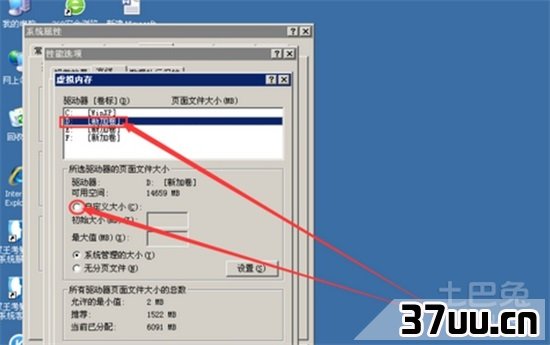
虚拟内存有什么用?虚拟内存怎么设置才能发挥最大性能?
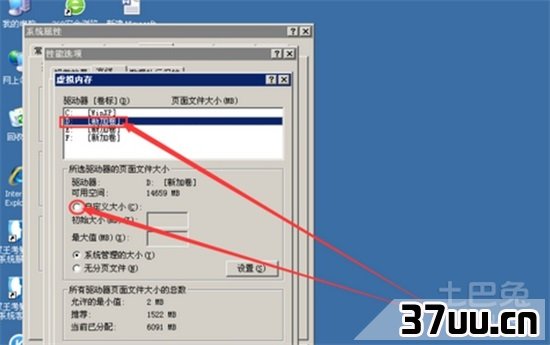 贸易 2021-03-26 15:46:00
贸易 2021-03-26 15:46:00 
玩游戏的时候笔记本cpu温度多少算正常?笔记本cpu温度不正常原因是什么?
 贸易 2021-03-26 15:24:18
贸易 2021-03-26 15:24:18 
泰坦显卡是哪个品牌?新买的泰坦显卡相当于现在什么显卡?
 贸易 2021-03-26 15:18:23
贸易 2021-03-26 15:18:23 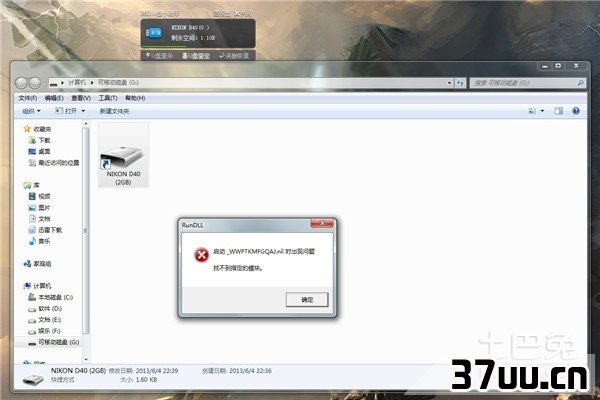
传输文件是u盘打不开怎么解决?u盘打不开修复方法
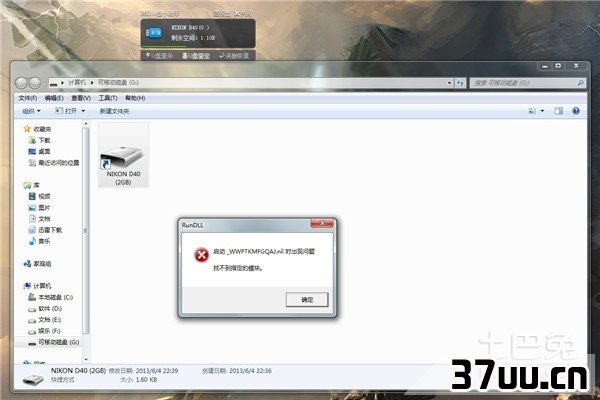 贸易 2021-03-26 15:15:48
贸易 2021-03-26 15:15:48 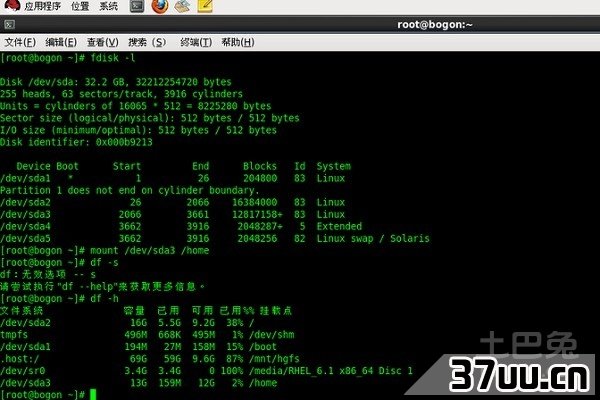
电脑安装的linux系统怎么查看磁盘空间?linux查看磁盘空间方法介绍
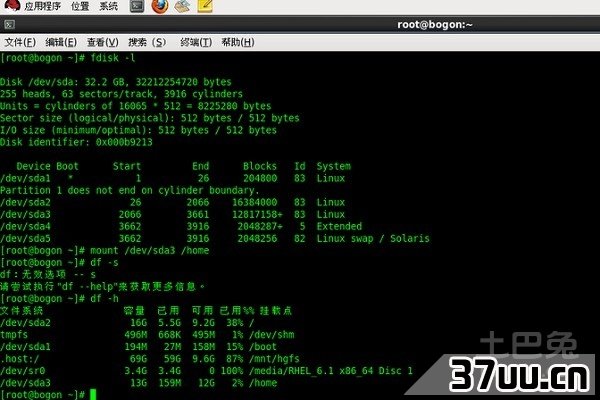 贸易 2021-03-26 15:12:42
贸易 2021-03-26 15:12:42 
电脑弹出脱机使用打印机是什么意思?打印机脱机状态修复方法
 贸易 2021-03-26 15:08:24
贸易 2021-03-26 15:08:24 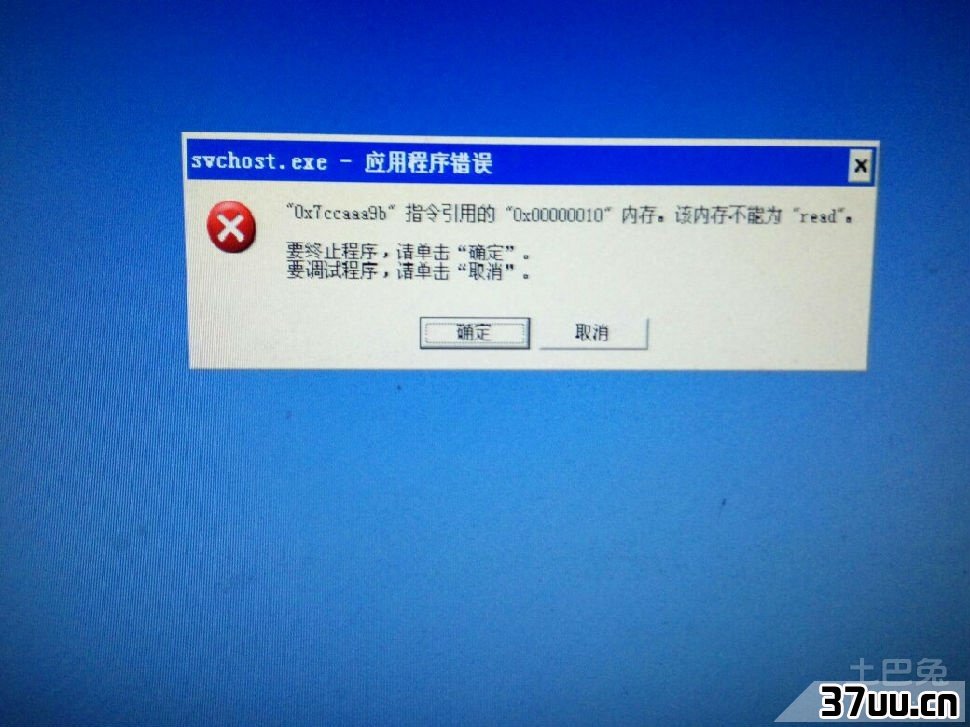
电脑提示该内存不能为read怎么办?教你一招修复内存read问题
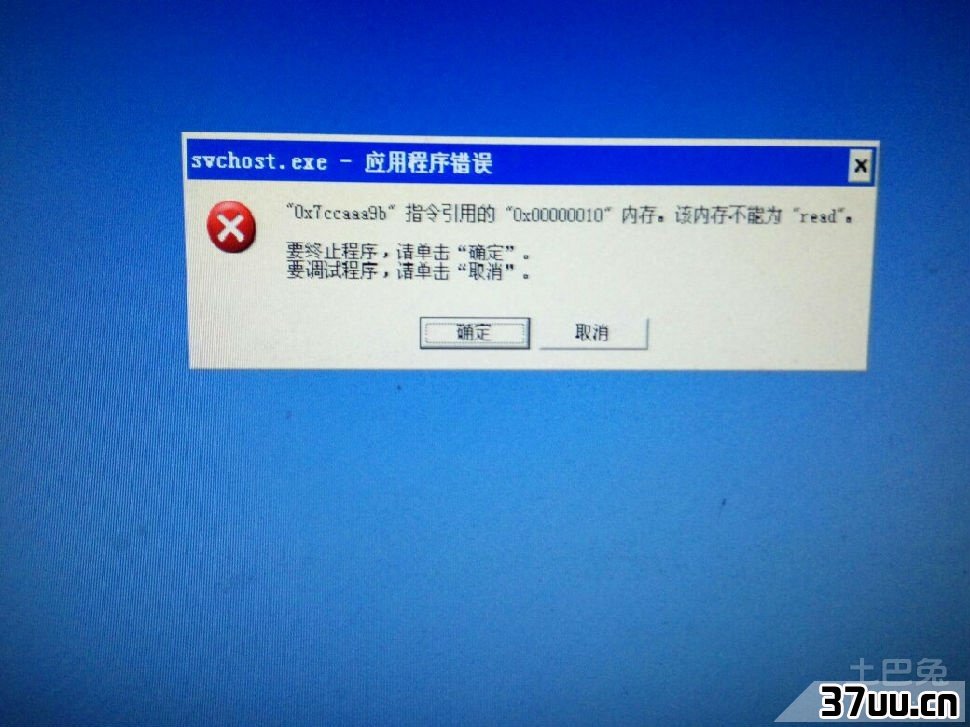 贸易 2021-03-26 15:06:22
贸易 2021-03-26 15:06:22 






 营业执照公示信息
营业执照公示信息
相关新闻